クロスプラットフォーム プログラミング言語として、Golang (Go とも呼ばれる) は、Web サービス、ネットワーク アプリケーション、分散システムなどの開発に非常に適しています。この記事では、MacOS に Golang をインストールして設定する方法を紹介します。
1. Golang をダウンロードしてインストールする
Golang の最新バージョンは、公式 Web サイト https://golang.org/dl/ からダウンロードできます。このページにアクセスすると、「ダウンロード」列の下に macOS インストール パッケージが表示されます。
インストール パッケージのファイル名は通常「go version_number.darwin-amd64.pkg」です。「version_number」はインストール パッケージのバージョン番号を指します。このインストール パッケージは、Mac OS X 10.8 (Mountain Lion) 以降のみをサポートします。お使いの Mac オペレーティング システムが Mountain Lion よりも古い場合は、公式 Web サイトから適切な古いバージョンの Golang をダウンロードしてください。
インストール パッケージをダウンロードした後、それをダブルクリックし、インストーラーを通じて Golang をインストールします。画面上の指示に従ってインストールを完了します。
2. 環境変数の設定
Golang をインストールした後、Golang のパスを環境変数に追加する必要があります。このようにして、Golang のコマンド ライン ツールを使用できるようになります。
環境変数を追加するには、ターミナルを開いて次のコマンドを入力します。
$ echo "export GOPATH=$HOME/go" >> ~/.bash_profile $ echo "export PATH=$PATH:/usr/local/go/bin:$GOPATH/bin" >> ~/.bash_profile $ source ~/.bash_profile
これらのコマンドは、GOPATH と PATH を bash プロファイル ファイルに追加します。 GOPATH は Golang プロジェクトが保存されているディレクトリで、PATH は Golang コマンドを実行するための検索パスです。
3. インストールのテスト
Golang が正常にインストールされたかどうかをテストするには、ターミナルを開いて次のコマンドを入力してください:
$ go version
次の出力が表示されたら、それはGolang が正常にインストールされたことを意味します:
go version go1.16 darwin/amd64
4. インストール サポート ツール
Golang は、GoDoc や GoFmt などの非常に便利なサポート ツールを提供しており、管理と書き込みを改善するのに役立ちます。 Golang コード。これらのサポート ツールをインストールするには、次のコマンドを実行します。
$ go get golang.org/x/tools/cmd/godoc $ go get golang.org/x/tools/cmd/goimports $ go get golang.org/x/tools/cmd/gorename $ go get github.com/golang/lint/golint
これらのコマンドは、Golang 独自のツールキットを使用して、これらのサポート ツールを GOPATH/bin ディレクトリにダウンロードしてインストールします。インストールしたら、これらのツールを実行してその機能を使用できるようになります。
概要
上記の手順により、Golang のインストール、環境変数の設定、サポート ツールのインストールが完了しました。これで、Golang を使用して Web サービス、ネットワーク アプリケーション、分散システムなどの作成を開始できるようになります。
以上がMacOS に Golang をインストールしてセットアップする方法の詳細内容です。詳細については、PHP 中国語 Web サイトの他の関連記事を参照してください。
 GOプログラミング言語を備えたスケーラブルなシステムを構築しますApr 25, 2025 am 12:19 AM
GOプログラミング言語を備えたスケーラブルなシステムを構築しますApr 25, 2025 am 12:19 AMgoisidealforbuildingscalablessystemsduetoitssimplicity、効率性、およびビルド・インコンカレンシsupport.1)
 GOでINIT機能を効果的に使用するためのベストプラクティスApr 25, 2025 am 12:18 AM
GOでINIT機能を効果的に使用するためのベストプラクティスApr 25, 2025 am 12:18 AMintionSingOrunautomaticallyは()andareuseforstingupenments andinitializingvariables.usemforsimpletasks、回避効果を回避し、測定可能性を測定することを検討します。
 GOパッケージのINIT機能の実行順序Apr 25, 2025 am 12:14 AM
GOパッケージのINIT機能の実行順序Apr 25, 2025 am 12:14 AMgoinitializeSpackages intheordertheyareimport extionsitions withinitionsiteintheirdefinition ordord、およびfilenamesdetermineTheOordCrossMultiplefiles.thisprocesccanbeandeanded by -dependenciessedieSiesは、このマイレアドカンフレシニティン化の対象となります
 Goでカスタムインターフェイスを定義および使用しますApr 25, 2025 am 12:09 AM
Goでカスタムインターフェイスを定義および使用しますApr 25, 2025 am 12:09 AMcustominterfacesingoarecrucialforwritingfficable、maintable、andtatablecode.theyeNabledeveloveerStofofofovioroverimplementation、拡張、methodsodsignaturesthattypespessmustimment、interfaceforoderueusavelya
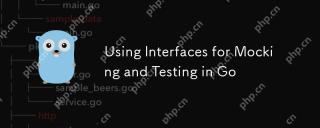 GOのモッキングとテストのためにインターフェイスを使用しますApr 25, 2025 am 12:07 AM
GOのモッキングとテストのためにインターフェイスを使用しますApr 25, 2025 am 12:07 AMシミュレーションとテストにインターフェイスを使用する理由は、インターフェイスにより、実装を指定せずに契約の定義を可能にし、テストをより孤立し、メンテナンスしやすくするためです。 1)インターフェイスの暗黙的な実装により、モックオブジェクトを簡単に作成できます。これにより、テストの実際の実装を置き換えることができます。 2)インターフェイスを使用すると、ユニットテストでのサービスの実際の実装を簡単に置き換えることができ、テストの複雑さと時間を短縮できます。 3)インターフェイスによって提供される柔軟性により、さまざまなテストケースのシミュレートされた動作の変更が可能になります。 4)インターフェイスは、テスト可能なコードを最初から設計し、コードのモジュール性と保守性を向上させるのに役立ちます。
 GOのパッケージ初期化にinitを使用しますApr 24, 2025 pm 06:25 PM
GOのパッケージ初期化にinitを使用しますApr 24, 2025 pm 06:25 PMGoでは、init関数はパッケージの初期化に使用されます。 1)init関数は、パッケージの初期化時に自動的に呼び出され、グローバル変数の初期化、接続の設定、構成ファイルの読み込みに適しています。 2)ファイルの順序で実行できる複数のinit関数がある場合があります。 3)それを使用する場合、実行順序、テストの難易度、パフォーマンスへの影響を考慮する必要があります。 4)副作用を減らし、依存関係の注入を使用し、初期化を遅延させることをお勧めします。
 GoのSelectステートメント:マルチプレックスコンカレント操作Apr 24, 2025 pm 05:21 PM
GoのSelectステートメント:マルチプレックスコンカレント操作Apr 24, 2025 pm 05:21 PMgo'sselectStatementStreamLinesConcurrentProgrambyMultipLexIngoperations.1)Itallow swaitingonMultipleChanneloperations、実行、exectingThefirstreadyone.2)
 Go:Context and Waitgroupsの高度な並行性テクニックApr 24, 2025 pm 05:09 PM
Go:Context and Waitgroupsの高度な並行性テクニックApr 24, 2025 pm 05:09 PMコンテキストアンドウェイトグループは、フォーマネングに焦点を合わせており、contextAllowsingSignalingCancellationAndDeadlinesAcrossapiboundariesを採用し、GoroutinesscanSclacefly.2)WaitGroupssynchronizeGoroutines、Allcompletebebroproproproproproproprotinesを保証します


ホットAIツール

Undresser.AI Undress
リアルなヌード写真を作成する AI 搭載アプリ

AI Clothes Remover
写真から衣服を削除するオンライン AI ツール。

Undress AI Tool
脱衣画像を無料で

Clothoff.io
AI衣類リムーバー

Video Face Swap
完全無料の AI 顔交換ツールを使用して、あらゆるビデオの顔を簡単に交換できます。

人気の記事

ホットツール

SublimeText3 Mac版
神レベルのコード編集ソフト(SublimeText3)

mPDF
mPDF は、UTF-8 でエンコードされた HTML から PDF ファイルを生成できる PHP ライブラリです。オリジナルの作者である Ian Back は、Web サイトから「オンザフライ」で PDF ファイルを出力し、さまざまな言語を処理するために mPDF を作成しました。 HTML2FPDF などのオリジナルのスクリプトよりも遅く、Unicode フォントを使用すると生成されるファイルが大きくなりますが、CSS スタイルなどをサポートし、多くの機能強化が施されています。 RTL (アラビア語とヘブライ語) や CJK (中国語、日本語、韓国語) を含むほぼすべての言語をサポートします。ネストされたブロックレベル要素 (P、DIV など) をサポートします。

SAP NetWeaver Server Adapter for Eclipse
Eclipse を SAP NetWeaver アプリケーション サーバーと統合します。

SublimeText3 Linux 新バージョン
SublimeText3 Linux 最新バージョン

EditPlus 中国語クラック版
サイズが小さく、構文の強調表示、コード プロンプト機能はサポートされていません

ホットトピック
 7697
7697 15
15 1640
1640 14
14 1393
1393 52
52 1287
1287 25
25 1229
1229 29
29


